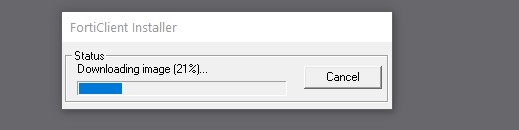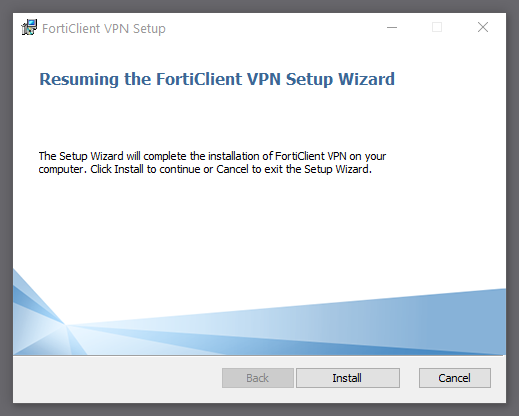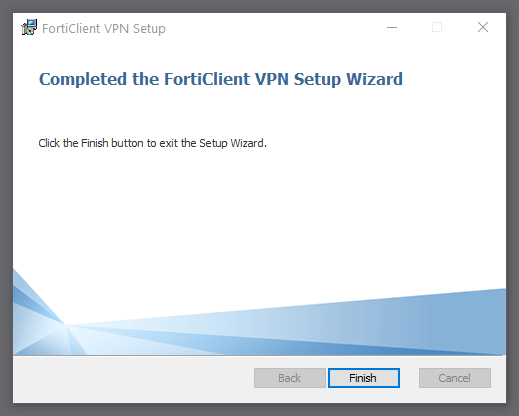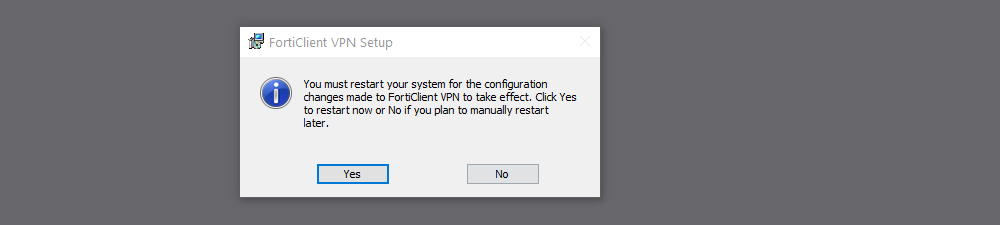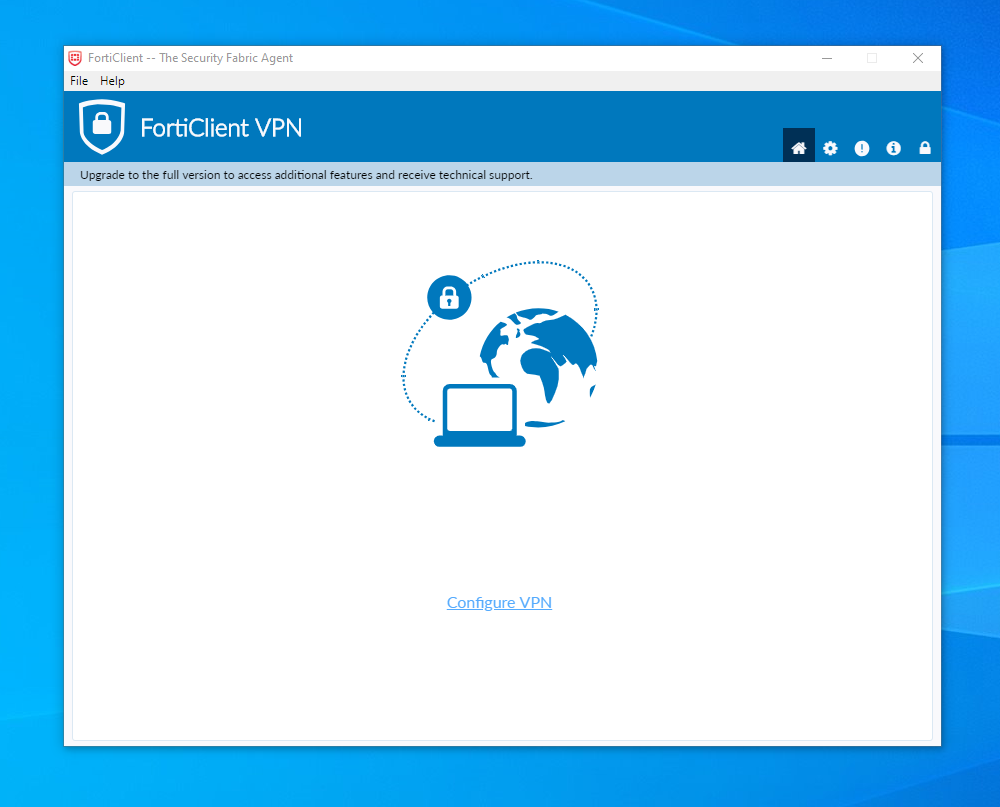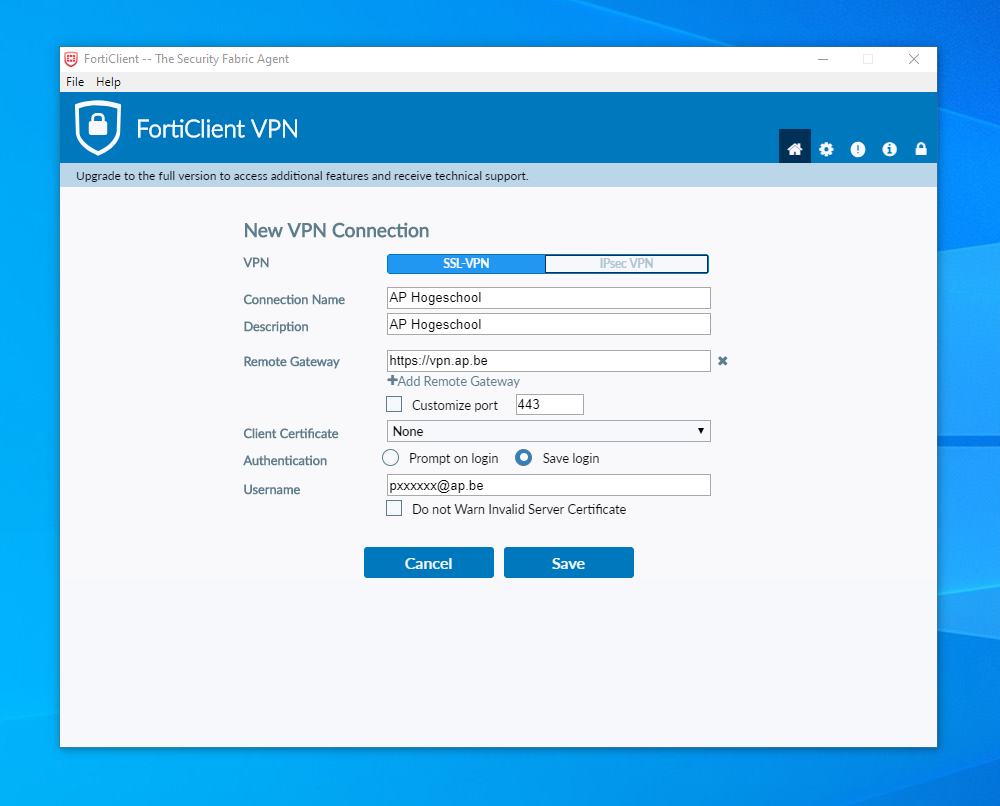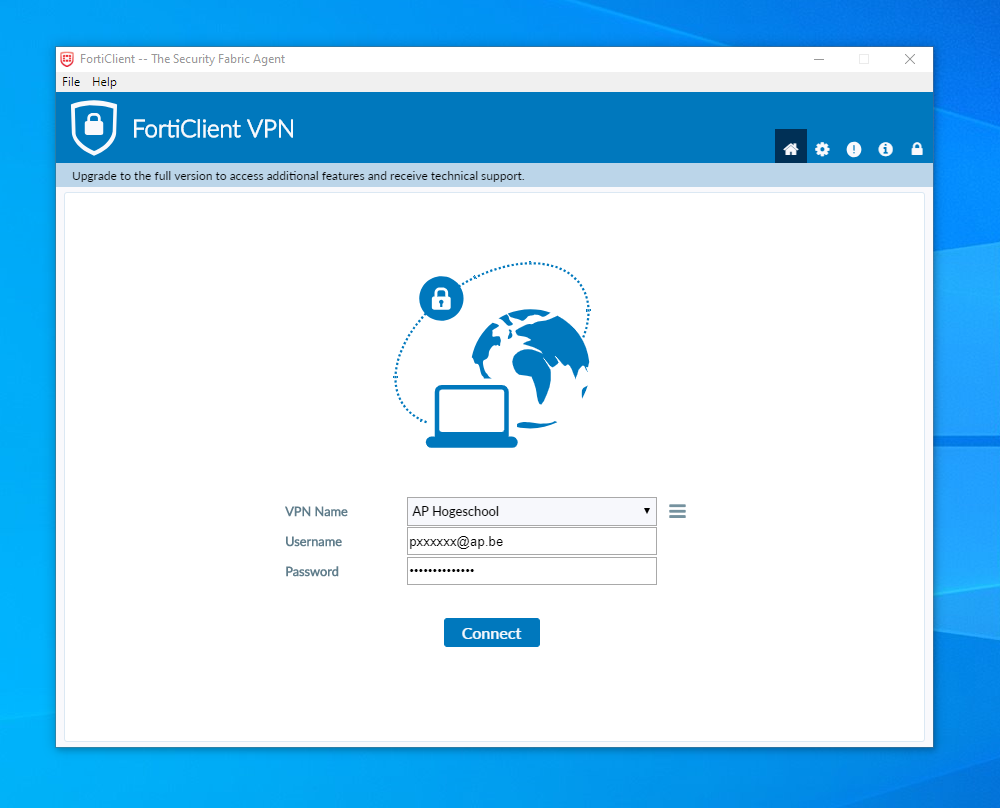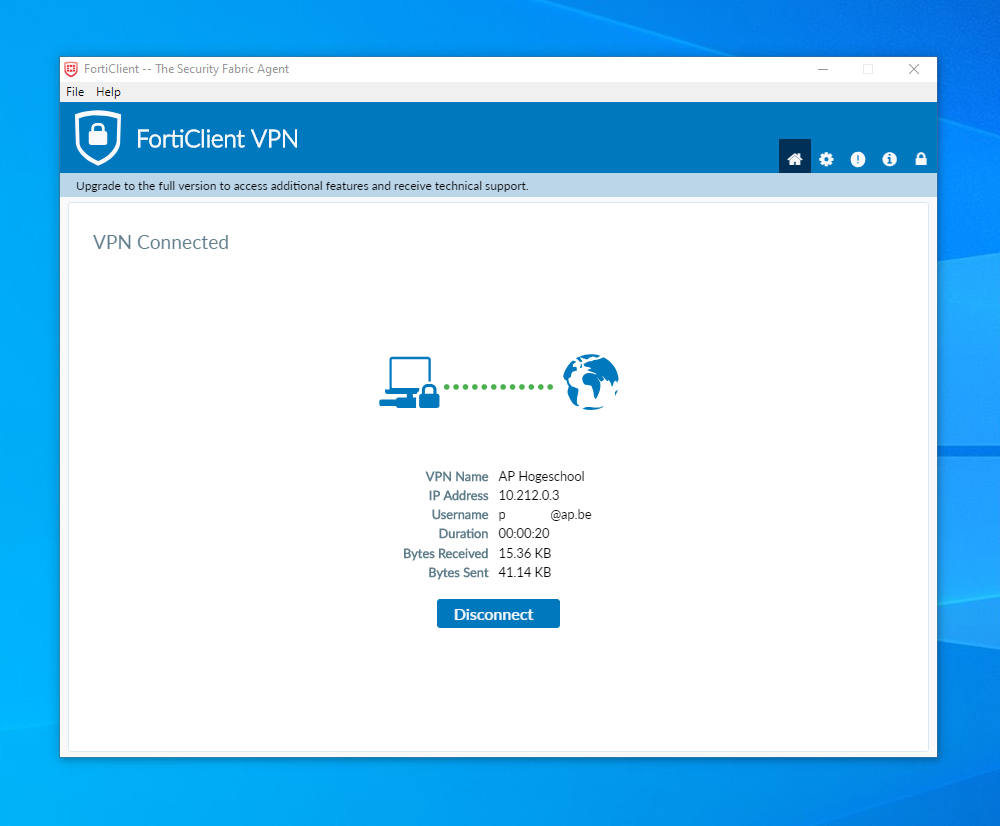VPN Windows: verschil tussen versies
(Nieuwe pagina aangemaakt met '---- Onderstaande pagina geeft stap voor stap weer hoe je op het netwerk van de school kan aanmelden via VPN. Meer bepaald het gebruik van https://vpn.ap.be. ---- <...') |
|||
| (9 tussenliggende versies door 4 gebruikers niet weergegeven) | |||
| Regel 1: | Regel 1: | ||
---- | ---- | ||
Onderstaande pagina geeft stap voor stap weer hoe je op het netwerk van de school kan aanmelden via VPN | Onderstaande pagina geeft stap voor stap weer hoe je op het netwerk van de school kan aanmelden via VPN. | ||
---- | ---- | ||
<div style="float:left;">__TOC__</div> | <div style="float:left;">__TOC__</div> | ||
<div style="float:right;">[[File:networkconnect.png|network connect|150px]]</div> | <div style="float:right;">[[File:networkconnect.png|network connect|150px]]</div> | ||
<div style="clear:both;"></div> | <div style="clear:both;"></div> | ||
=== VPN configureren op Windows === | |||
<!-- | |||
Surf naar [https://forticlient.com/downloads https://forticlient.com/downloads] en download de <b><font color='red'>FortiClient VPN</font></b> voor '''Windows 64''' (dus niet Forticlient 6.x zelf). | |||
[[Afbeelding:Forticlient-NGEndpointProtection.png]] | |||
--> | |||
= | Download de <b><font color='red'>Forticlient VPN</font></b> voor '''Windows 10:''' [https://filestore.fortinet.com/forticlient/downloads/FortiClientVPNOnlineInstaller_6.4.exe FortiClientVPNOnlineInstaller_6.4.exe]<br \> | ||
Open het gedownloade bestand en volg de installatieprocedure. | |||
<!--[[Afbeelding:FortiClient-Windows-02.png]]--> | |||
[[Bestand:Forticlient-DownloadImage.png]]<br \> | |||
[[Bestand:Forticlient-ResumeInstall.png]]<br \> | |||
[[Bestand:Forticlient-FinishInstall.png]] | |||
Herstart je toestel om de installatie te voltooien. | |||
[[Afbeelding:Forticlient-Restart.png]] | |||
Open de FortiClient VPN applicatie via je start-menu, accepteer de algemene voorwaarden en selecteer 'Configure VPN'. | |||
[[Afbeelding:FortiClient-Windows-04.png]] | |||
[[Afbeelding: | |||
Vervolledig de VPN connectie gegevens en klik 'Save'. | |||
- '''Remote Gateway:''' https://vpn.ap.be | |||
- '''Username:''' p-nummer@ap.be of s-nummer@ap.be | |||
[[Afbeelding:FortiClient-Windows-05.png]] | |||
Geef je AP wachtwoord en druk op 'Connect' om verbinding te maken. | |||
[[Afbeelding:FortiClient-Windows-06.png]] | |||
Je bent nu verbonden met de VPN van de Hogeschool. | |||
Controleer door opnieuw het FortiClient VPN programma te openen via het start-menu. | |||
[[Afbeelding:FortiClient-Windows-07.png]] | |||
De actieve verbinding verbreken kan via de 'Disconnect' knop. | |||
'''Andere besturingssystemen:''' | |||
---- | |||
*[[VPN_Mac|De VPN client installeren op Mac OSX]] | |||
*[[VPN_Windows|De VPN client installeren op Windows]] | |||
Versie van 17 nov 2020 23:06
Onderstaande pagina geeft stap voor stap weer hoe je op het netwerk van de school kan aanmelden via VPN.
VPN configureren op Windows
Download de Forticlient VPN voor Windows 10: FortiClientVPNOnlineInstaller_6.4.exe
Open het gedownloade bestand en volg de installatieprocedure.
Herstart je toestel om de installatie te voltooien.
Open de FortiClient VPN applicatie via je start-menu, accepteer de algemene voorwaarden en selecteer 'Configure VPN'.
Vervolledig de VPN connectie gegevens en klik 'Save'.
- Remote Gateway: https://vpn.ap.be
- Username: p-nummer@ap.be of s-nummer@ap.be
Geef je AP wachtwoord en druk op 'Connect' om verbinding te maken.
Je bent nu verbonden met de VPN van de Hogeschool. Controleer door opnieuw het FortiClient VPN programma te openen via het start-menu.
De actieve verbinding verbreken kan via de 'Disconnect' knop.
Andere besturingssystemen: